FreeDriveC เป็นเครื่องมือง่ายๆ ที่ใช้ในการล้างพื้นที่ดิสก์ของไดรฟ์ระบบ Windowsซอฟต์แวร์ล้างไดรฟ์ C ต่างจากยูทิลิตี้ของบริษัทอื่นอื่น ๆ ใช้เครื่องมือ Windows ในตัวเพื่อกำจัดขยะ
ที่นี่คุณทำตามคำแนะนำเกี่ยวกับวิธีการดาวน์โหลดและใช้ FreeDriveC เพื่อเพิ่มพื้นที่ว่างในดิสก์ใน Windows 10โปรดดูคู่มือเครื่องมืออื่น - วิธีบังคับลบไฟล์ใน Windows 10
FreeDriveC ไม่เพียงแต่ล้างโฟลเดอร์ TEMP หรือล้างประวัติข้อมูลการท่องเว็บเท่านั้นแต่ให้วิธีง่ายๆ ในการเข้าถึงเครื่องมือ Windows จำนวนมากแทนยูทิลิตีนี้ใช้การล้างดิสก์ การไฮเบอร์เนต การป้องกันระบบ และเครื่องมือหน่วยความจำเสมือนเพื่อทำงานทั้งหมดตอนนี้เรามั่นใจมากว่า FreeDriveC ได้กระตุ้นความสนใจของคุณในการใช้ซอฟต์แวร์นี้ดังนั้นที่นี่เราจึงจัดทำคู่มือฉบับสมบูรณ์
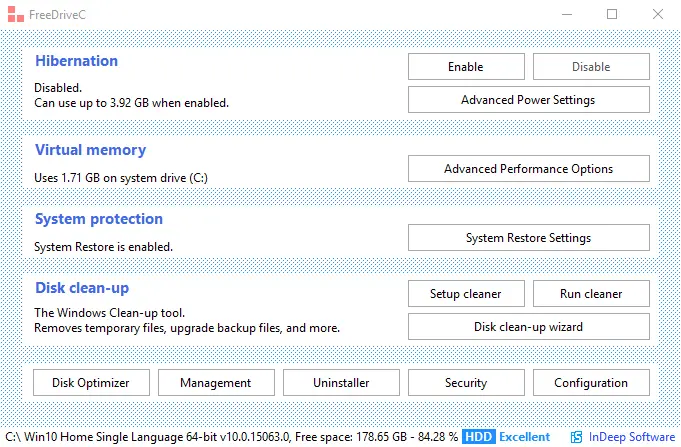
ดาวน์โหลดและใช้ FreeDriveC เพื่อเพิ่มพื้นที่ว่างในไดรฟ์ระบบโดยใช้เครื่องมือ Windows
ดาวน์โหลด FreeDriveC
ขั้นตอนที่ 1 - ไปที่หน้านี้และรับซอฟต์แวร์ FreeDriveCทำตามคำแนะนำเพื่อสิ้นสุดกระบวนการดาวน์โหลด
หากมีข้อความป๊อปอัปแจ้งว่าซอฟต์แวร์จะเป็นอันตรายต่ออุปกรณ์ของคุณ ให้คลิก " ข้อมูลมากกว่านี้" ลิงค์และกด “ยังวิ่งอยู่” แท็บนี่เป็นเพียงข้อบังคับด้านความปลอดภัยและไม่ได้หมายความว่าซอฟต์แวร์จะเป็นอันตรายต่ออุปกรณ์
要求
FreeDriveC เข้ากันได้กับ Microsoft Windows ทุกประเภท ตั้งแต่ Windows 7 ถึง Windows 10
วิธีใช้ FreeDriveC
FreeDriveC เป็นซอฟต์แวร์แบบหน้าต่างเดียวที่แสดงแผงสี่แผง รวมถึงฟังก์ชันที่สำคัญมากมายนอกจากนี้ยังให้ชุดคีย์เกตเวย์แบบคลิกเดียวแก่ผู้ใช้
ไฮเบอร์เนต
เมื่อคุณไฮเบอร์เนตพีซี Windows 10 ของคุณ จะใช้พื้นที่มากในการจัดเก็บระบบดังนั้นแผงด้านบนจึงระบุสถานะสลีปของอุปกรณ์หากปิดอยู่ จะเป็นการล้างพื้นที่ดิสก์ใน Windows 10อย่างไรก็ตาม ผู้ใช้สามารถเลือกใช้ "เปิดใช้งาน"ปุ่มวางไว้เ .

หน่วยความจำเสมือน
ส่วนนี้แสดงจำนวนพื้นที่ที่ไฟล์เพจใช้ในปัจจุบันถ้าคิดว่าใช้พื้นที่เยอะก็คลิกตัวเลือกประสิทธิภาพขั้นสูง.ซึ่งจะเป็นการเปิดกล่องโต้ตอบ Windows ที่ให้คุณเปลี่ยนการตั้งค่าของไฟล์เพจได้ซึ่งรวมถึงการจำกัดขนาดหรือเปลี่ยนเป็นไดรฟ์อื่น

การป้องกันระบบ
ส่วนการป้องกันระบบแจ้งว่าการคืนค่าระบบเปิดหรือปิดอยู่สามารถเข้าถึงการตั้งค่าการคืนค่าระบบได้ด้วยคลิกเดียวเพื่อทำการเปลี่ยนแปลงที่จำเป็น

การล้างข้อมูลบนดิสก์
การล้างข้อมูลบนดิสก์ช่วยให้สามารถเปิดเครื่องมือการล้างข้อมูลบนดิสก์ได้โดยใช้การตั้งค่าที่กำหนดค่าไว้ก่อนหน้านี้นอกจากนี้ยังเรียกใช้ตัวช่วยสร้างเพื่อเลือกตัวเลือกที่เกี่ยวข้อง

ปุ่มที่ด้านล่างของหน้าจอสามารถเริ่มโปรแกรมและฟังก์ชันได้หลายโปรแกรม เช่น เครื่องมือเพิ่มประสิทธิภาพดิสก์ การจัดการ โปรแกรมถอนการติดตั้ง และการกำหนดค่าความปลอดภัยปุ่มเหล่านี้มีประโยชน์มาก เช่น การถอนการติดตั้งโปรแกรมช่วยทิ้งโปรแกรมหรือฟังก์ชันซ้ำซ้อนของ Windows

แถบสถานะที่ด้านล่างของหน้าจอจะแสดงพื้นที่ไดรฟ์ของระบบในปัจจุบันและจะอัปเดตโดยอัตโนมัติเมื่อมีการเปลี่ยนแปลงเกิดขึ้น
![]()
การชำระบัญชี
ซอฟต์แวร์นี้เป็นโซลูชันแบบครบวงจรสำหรับการเพิ่มพื้นที่ว่างบนดิสก์ใน Windows 10แทนที่จะปล่อยให้ซอฟต์แวร์หลายตัวใช้ซอฟต์แวร์แบบบานหน้าต่างเดียวนี้เพื่อจุดประสงค์ มันสมเหตุสมผลแล้วนอกจากนี้ยังไม่ใช้พื้นที่มากเพราะมีน้ำหนักเบาดังนั้นให้ใช้ FreeDriveC เพื่อทำความสะอาดไดรฟ์ระบบโดยใช้เครื่องมือ Windows

![ตั้งค่าอีเมล Cox บน Windows 10 [โดยใช้แอปพลิเคชัน Windows Mail] ตั้งค่าอีเมล Cox บน Windows 10 [โดยใช้แอปพลิเคชัน Windows Mail]](https://infoacetech.net/wp-content/uploads/2021/06/5796-photo-1570063578733-6a33b69d1439-150x150.jpg)
![แก้ไขปัญหา Windows Media Player [คู่มือ Windows 8 / 8.1] แก้ไขปัญหา Windows Media Player [คู่มือ Windows 8 / 8.1]](https://infoacetech.net/wp-content/uploads/2021/10/7576-search-troubleshooting-on-Windows-8-150x150.jpg)
![แก้ไขข้อผิดพลาดการอัปเดต Windows 0x800703ee [Windows 11/10] แก้ไขข้อผิดพลาดการอัปเดต Windows 0x800703ee [Windows 11/10]](https://infoacetech.net/wp-content/uploads/2021/10/7724-0x800703ee-e1635420429607-150x150.png)






![วิธีดูเวอร์ชัน Windows [ง่ายมาก]](https://infoacetech.net/wp-content/uploads/2023/06/Windows%E7%89%88%E6%9C%AC%E6%80%8E%E9%BA%BC%E7%9C%8B-180x100.jpg)

